We hebben veel nuttige toepassingen behandeld diekunt u bestanden in bulk zoeken en hernoemen, een enkele tekstreeks in meerdere bestanden tegelijk vervangen en bestanden hernoemen volgens een specifiek criterium. Het gebruik van verschillende software voor elke functie betekent echter dat u uw systeem vol moet houden met veel programma's om alle bovengenoemde taken uit te voeren. Zou het niet handig zijn als u al deze bewerkingen met betrekking tot bestandsbeheer vanuit een enkele, uniforme interface zou kunnen uitvoeren? Vandaag kwamen we een applicatie tegen genaamd Handig bestandstool, wat u helpt bij het uitvoeren van talloze bestandsgerelateerdetaken tegelijk, onder één motorkap. De applicatie beschikt over een bestandsbrowser, file Finder (zoekhulpprogramma), Replacer (om de tekenreeks in meerdere bestandsnamen te vervangen) en Renamer (om meerdere bestanden tegelijk te hernoemen volgens ingestelde criteria). Meer over Handige File Tool na de sprong.
De applicatie heeft een geïntegreerde bestandszoeker,Hernamer en vervanger waarmee u zoekopdrachten met meerdere reeksen en tekstvervangingshandelingen kunt uitvoeren. Omdat het de mogelijkheid heeft om meerdere bestanden van verschillende schijven te verwerken, kunt u veel tijd besparen die u zou hebben besteed aan het selecteren van bestanden uit elke map of schijf handmatig. Wanneer het wordt gestart, wordt het tabblad Browser weergegeven met een bestandsbrowser met twee vensters om u te helpen met bestanden uit meerdere mappen of schijven tegelijk te werken. De hoofdinterface bevat de menu's Bestand, Netwerk, Mand, Show, met bovenaan de tabbladen Browser, Finder vervangen en Renamer. De bestanden en mappen verschijnen in het midden, terwijl knoppen voor snelle toegang om te bekijken, bewerken, kopiëren, verplaatsen, verwijderen, een nieuwe map maken, de selectie omkeren en het mandje wissen onderaan beschikbaar zijn.

Met de Basket-functie kunt u meerdere selecterenbestanden van verschillende schijven en mappen. Als u bijvoorbeeld de namen van bestanden op verschillende locaties wilt wijzigen, selecteert u ze gewoon in elk paneel en stuurt u ze naar Basket. Ga nu naar het tabblad Renamer om de bewerking voor het hernoemen van bestanden uit te voeren op de bestanden in het winkelmandje.
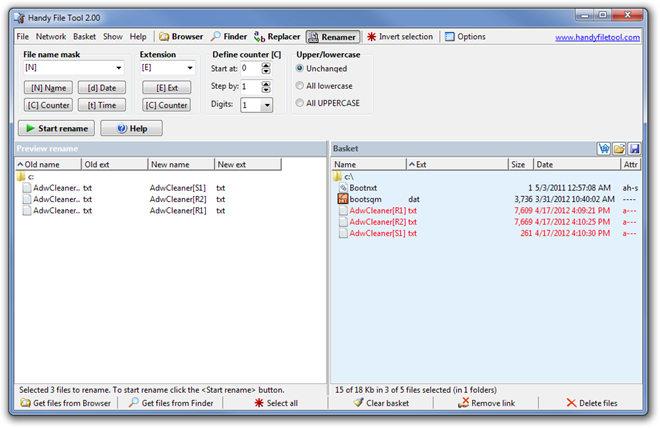
Het tabblad Finder bevat een zoekhulpprogramma waarmee u bestanden kunt zoeken op bestandsextensie, datum, bestandsgrootte en tal van andere kenmerken.
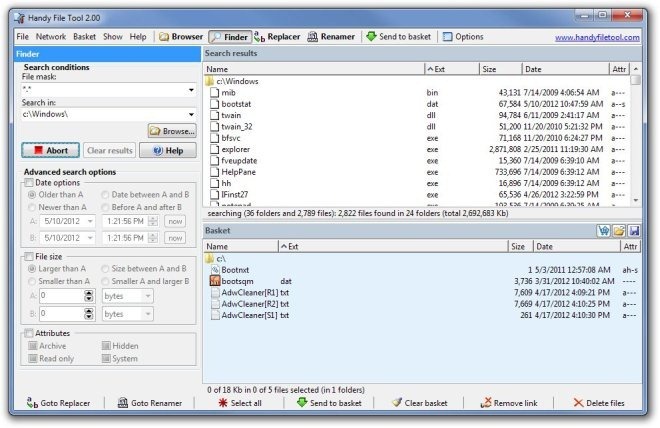
Het tabblad Vervangen bevat opties voor het vervangen van tekst, zoals eenvoudig vervangen en batch vervangen, waarbij elke modus zijn eigen uitgebreide instellingen heeft. Met de eenvoudige vervangingsmethode kunt u bijvoorbeeld kiezen om zoektekst te vervangen door tekst vervangen, zoektekst (opgegeven tekst) aan het einde van het bestand invoegen, alle tekst tussen verwijderen opgegeven zoek- en vervangtekst enzovoort.
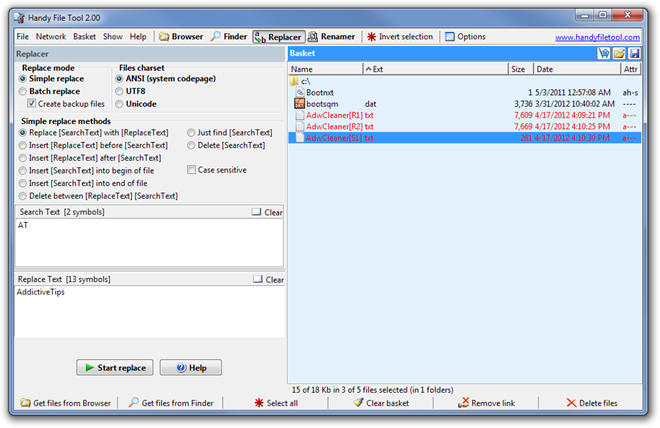
De applicatie werkt op zowel 32-bit als 64-bit versies van Windows XP, Windows Vista, Windows 7 en Windows 8.
Handig bestandstool downloaden





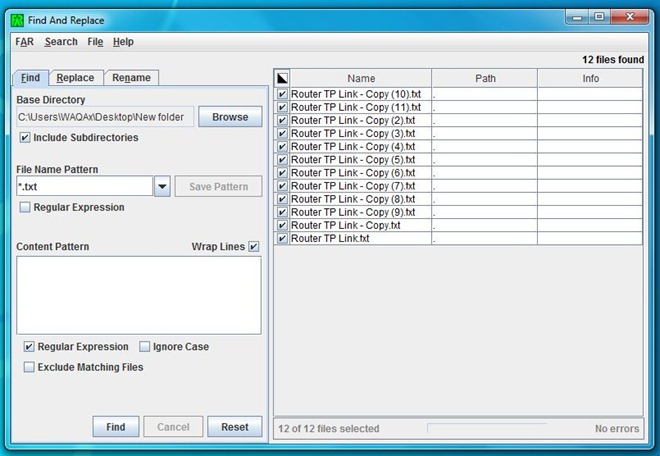







Comments